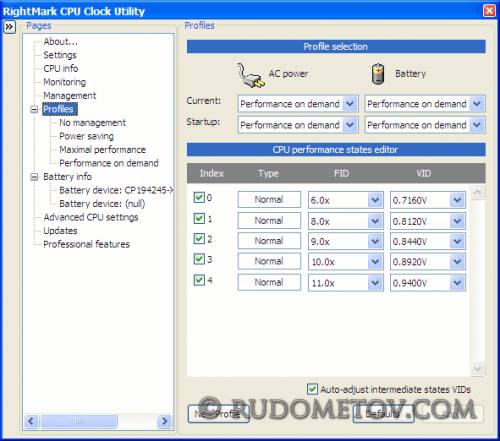Продлить время автономной работы мобильного компьютера можно не только за счет применения более мощного аккумулятора и стандартных технологий энергосбережения, но и благодаря использованию специальных утилит

























































































Евгений Рудометов
>> Часть 2
Итак, в окне Advanced CPU Setting на вкладке Processor можно активировать технологии, поддерживаемые центральным процессором, а также ряд специфических настроек.
Окно Profiles предназначено для настройки схем энергопитания (и энергопотребления) процессора (рис. 4).
Здесь можно установить значения, которые станут опорными в схемах энергопотребления.
В верхнем пункте устанавливается минимальное, а в нижнем — максимальное значение напряжения питания для процессора.
Промежуточные значения уровней напряжения питания будут установлены автоматически, но могут быть откорректированы и вручную.
Рис. 4. Настройки в окне Profiles
В подпунктах можно выбрать схему энергопотребления процессора при питании от сети переменного тока (AC Power) через внешний блок и при работе от аккумуляторной батареи (Battery).
Всего в утилите RMClock, представленной вариантом RMClock 2.35, предусмотрено четыре схемы энергопотребления:
-
No Management,
-
Power Saving,
-
Maximal Performance,
-
Performance on Demand.
Кстати, следует обратить внимание, что данные схемы подменяют собой схемы питания, настраиваемые средствами операционной системы.
В плане снижения энергопотребления процессора представляют интерес две схемы:
-
Power Saving,
-
Performance on Demand.
Отметим, что различия в возможностях по их настройке заключаются в том, что в схеме Power Saving настраивается, как и в Maximum performance, только одна рабочая точка процессора, а в схеме Performance on Demand устанавливаются все.
Для того чтобы открыть окно настройки схемы энергопотребления Performance on Demand, необходимо в списке Profiles выбрать пункт Performance on Demand.
Продолжение настройки режимов работы процессора приведено в следующей части данной статьи.
>> Часть 4